
Der Inhalt dieses Artikels befasst sich mit der Konfiguration der PHP-Verbindung zu Oracle unter Windows
Die Konfiguration der PHP-Verbindung zu Oracle 11g unter Windows
System
Windows8 Server 64
PHP integriert Umgebung
Wampserver2.2
Schritte
1. Konfigurieren Sie den Oracle-Client für die Systemumgebung der lokalen Maschine
Laden Sie 64 von „http://www.oracle.com/technetwork/topics/winx64soft-089540.html“ herunter
Bit-Datei „instantclient-basic-windows.x64-11.2.0.3.0.zip“ und extrahieren Sie sie in ein Verzeichnis, z. B. c:windowsinstantclient_11_2;
Fügen Sie das Verzeichnis „c:windowsinstantclient_11_2“ hinzu die Systemumgebungsvariable Path, am besten vorne hinzufügen
2. Starten Sie das System neu
3. PHP-Erweiterung aktivieren und Apache neu starten
php_oci8_11g
php_pdo_oci //--> 🎜>
Sehen Sie sich die Ausgabeinformationen an und bestätigen Sie, dass die OCI8-Erweiterung aktiviert ist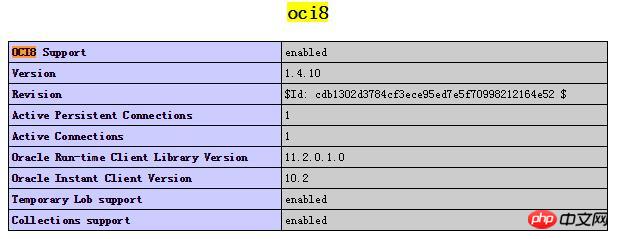
4. Verwenden das Skript zum Testen des Links
oci_connect( your_username, your_password, "localhost/orcl.168.1.2");Hinweis:
1. Konfigurieren Sie zunächst die Systemumgebungsvariablen von Oracle und starten Sie das System neu. Wenn Sie zuerst die PHP-Erweiterungskonfiguration aktivieren, wird eine Fehlermeldung wie „oci.dll nicht gefunden“ angezeigt.
2. Wenn die Verbindung anzeigt, dass PATH nicht konfiguriert ist und das Problem nach dem Neustart nicht behoben werden kann, überprüfen Sie es am besten mit dem Administrator Funktioniert nicht, installieren Sie direkt den Client „win64_11gR2_client“ (ungefähr mehr als 600 Megabyte)
Verwandte Empfehlungen:
So verbinden Sie PHP mit MySQL – MySQLi und PDO
So verbinden Sie PHP mit SQL Server 2008 auf der Windows-Plattform
Das obige ist der detaillierte Inhalt vonPHP-Verbindung Oracle-Konfiguration unter Windows. Für weitere Informationen folgen Sie bitte anderen verwandten Artikeln auf der PHP chinesischen Website!
 Windows prüft den Portbelegungsstatus
Windows prüft den Portbelegungsstatus
 Überprüfen Sie die Portbelegungsfenster
Überprüfen Sie die Portbelegungsfenster
 Windows-Fotos können nicht angezeigt werden
Windows-Fotos können nicht angezeigt werden
 Überprüfen Sie den Status der belegten Ports in Windows
Überprüfen Sie den Status der belegten Ports in Windows
 Windows kann nicht auf den freigegebenen Computer zugreifen
Windows kann nicht auf den freigegebenen Computer zugreifen
 Automatisches Windows-Update
Automatisches Windows-Update
 Oracle klare Tabellendaten
Oracle klare Tabellendaten
 Windows Boot Manager
Windows Boot Manager




